CAD怎么放大和缩小多边形
来源:网络收集 点击: 时间:2024-04-08【导读】:
在我们使用CAD软件绘制好多边形之后,发现其大小并不符合我们的要求,那怎么做才可以调节多边形的大小呢?下面快跟着小编学习一下修改多边形大小比例的方法吧工具/原料more电脑CAD软件方法/步骤1/10分步阅读 2/10
2/10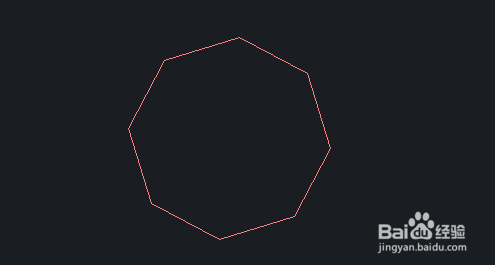 3/10
3/10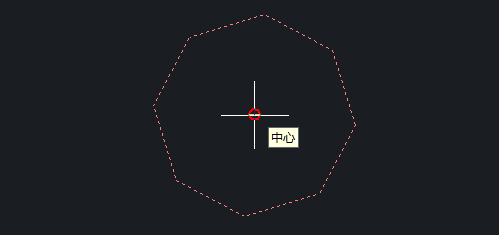 5/10
5/10 6/10
6/10 7/10
7/10 8/10
8/10 9/10
9/10 10/10
10/10
首先我们打开CAD软件
 2/10
2/10打开需要修改多边形比例大小的文件
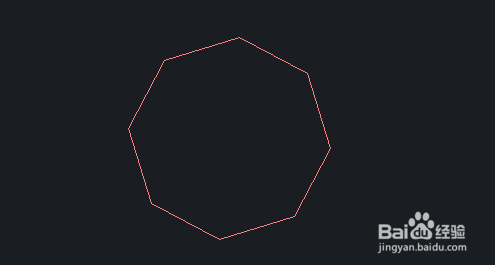 3/10
3/10选中多边形对象,在CAD软件的命令行里输入SCALE,按回车键进行确认
4/10点击鼠标左键选定需要放大或者缩小的基点
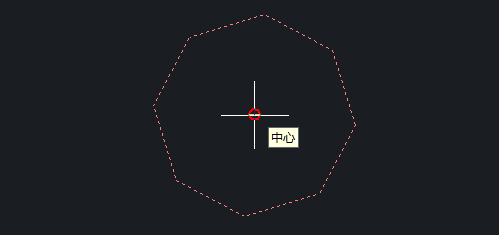 5/10
5/10在指定比例中,这里的数值大于1,便是放大的指令。这里小编输入了2
 6/10
6/10图形就被放大了,执行结果如下图所示
 7/10
7/10按两下空格键,继续选择该对象,输入数值小于1,便是缩小的指令。这里小编输入了0.5
 8/10
8/10图形便被缩小,执行结果如下图所示
 9/10
9/10大功告成
 10/10
10/10希望能够帮到你

版权声明:
1、本文系转载,版权归原作者所有,旨在传递信息,不代表看本站的观点和立场。
2、本站仅提供信息发布平台,不承担相关法律责任。
3、若侵犯您的版权或隐私,请联系本站管理员删除。
4、文章链接:http://www.1haoku.cn/art_469999.html
上一篇:秀米怎么同步到公众号
下一篇:如何在手机QQ上快速关闭设备登录保护功能?
 订阅
订阅